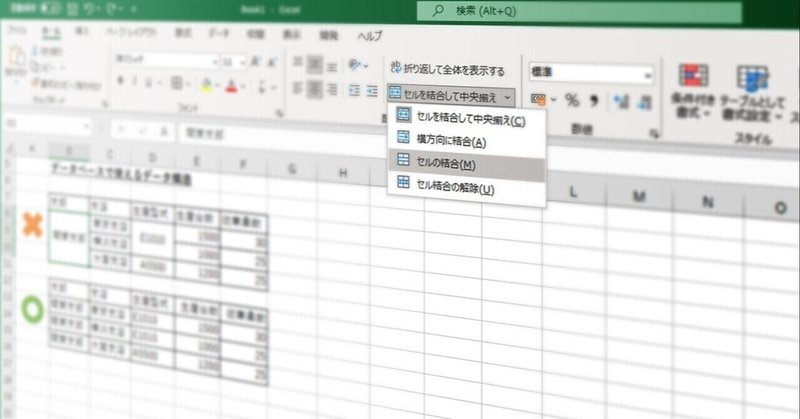
【第1回】 エクセル(パワークエリ)を使ったデータ分析業務入門
データ分析の領域ではTableauやPowerBI、SpotfireなどのBIツールの利用がかなり定着してきました。私の携わるお仕事でも社内でデータウェアハウスを保持し、ミリ秒単位のトランザクションデータなどサービスに関する膨大な量のデータが格納され、そこからBIツールで必要なデータを抽出・集計するという業務が行われています。
しかしこのような大規模なデータウェアハウスの設計・構築・BIツールとの連携などをどこの企業でもできるかといえば、正直金額的にも体制的にも難しい話が多いでしょう。かといって担当者任せのレポートになると俗人的な設計と運用になりがちでその人が休むとレポートがでなくなる、、、なんてことも起こりがちです。
そこで、だいたいどこの企業にも入っているoffice365のエクセル(パワークエリ)を用いることで、データの収集、整形や集計までの自動化を「追加のお金をかけずにノーマクロ&ノーコードで実現してしまおう!」ということでこの記事を書くことにしました。
第一回は「基本の"き"」エクセルで外部データを読み込む方法を覚えよう。
エクセルには外部データを大量に集計するのに最高な「パワークエリ」という機能があることを覚えておきましょう。この機能を利用すると「他のエクセルファイルやCSV、データベースから数千万行規模の必要なデータを読み込む」事ができるようになります。エクセルを馬鹿にしてはいけません。昔ながらのイケていないエクセル運用から時代は変わり、担当者レベルでかなり高度な分析業務ができるようになっています。
そもそもデータテーブルとは?
理解している人は読み飛ばしちゃってください。基本的にはソフトウェアで扱うデータはテーブル(表組)の形でまとめられることが多いです。なのでエクセルで使われるデータを表すアイコンも「表(ひょう)」ですね。基本的には以下のように表の上部に1行の見出し、2行目からが実データという形になります。このテーブルを大量に組み合わせることでほしいデータを作っていくことになります。
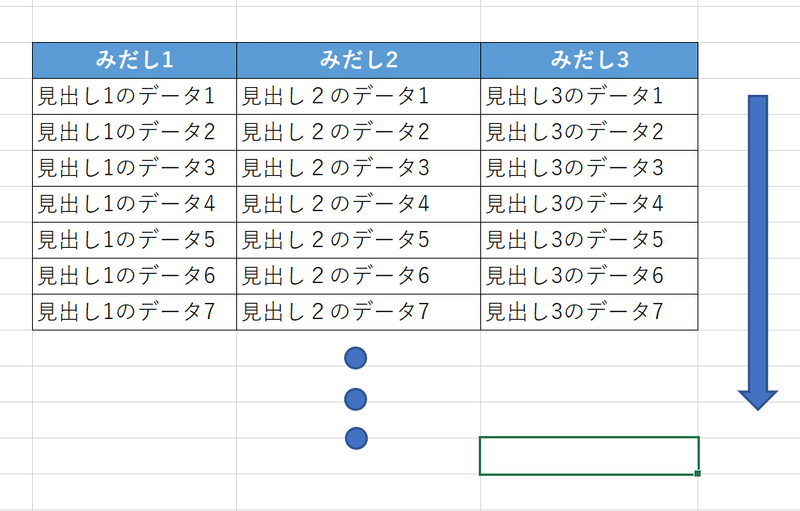
ここから本題
まずは下のキャプチャの通り「データ」タブを開いてデータを取得できる画面を開いてください。
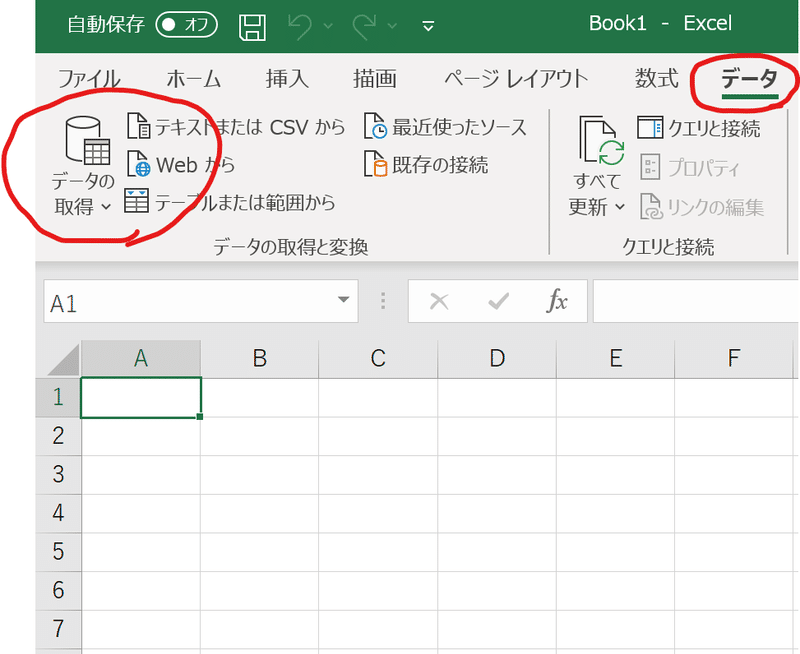
様々な方法でデータの取得が可能となっていることがわかります。まずはその中でもWeb上のデータを取得する方法を利用してみましょう。どちらをクリックしてもらっても大丈夫。
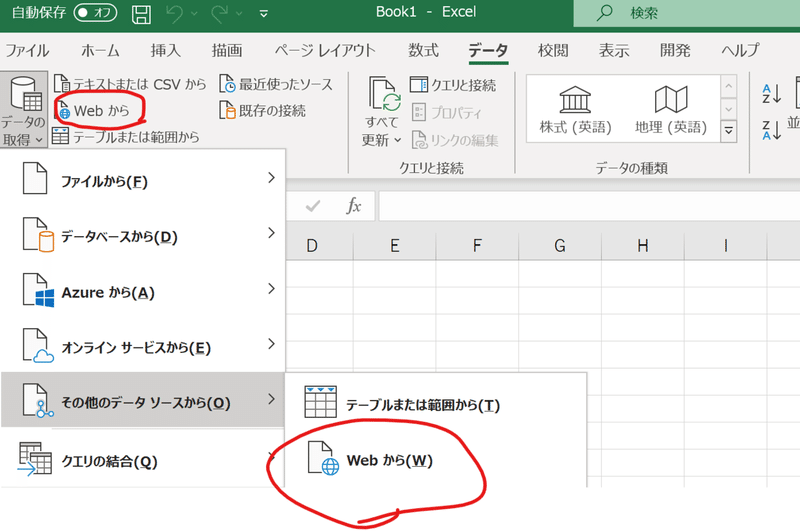
今回は内閣府のサイトにある祝日データを読んできてみましょう。そのままCSVで落としてデータの中身を見てもらうとわかる通り、日付と名前の2カラムからなるシンプルなデータです。
以下のようにURLをそのまま貼り付けて「OK」。
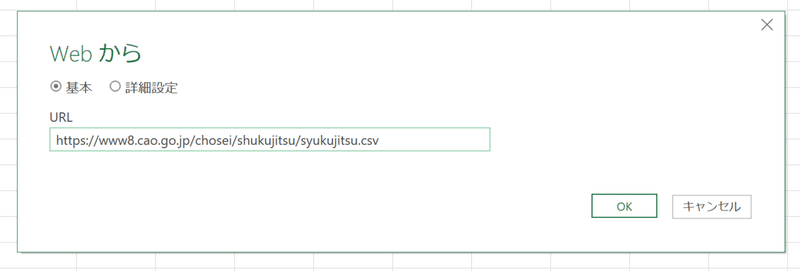
読み込むと元のCSVと同様の以下のようなデータテーブルがプレビューで表示されます。パワークエリはデフォルトで文字コードや区切り記号を最初の200行をも解釈してくれるので大体問題ないですが、時々文字化けなど起こる場合もあります。その際には正しい設定を選んであげてください。問題なければ「読み込み」をクリックしてエクセルのテーブルに展開しましょう。
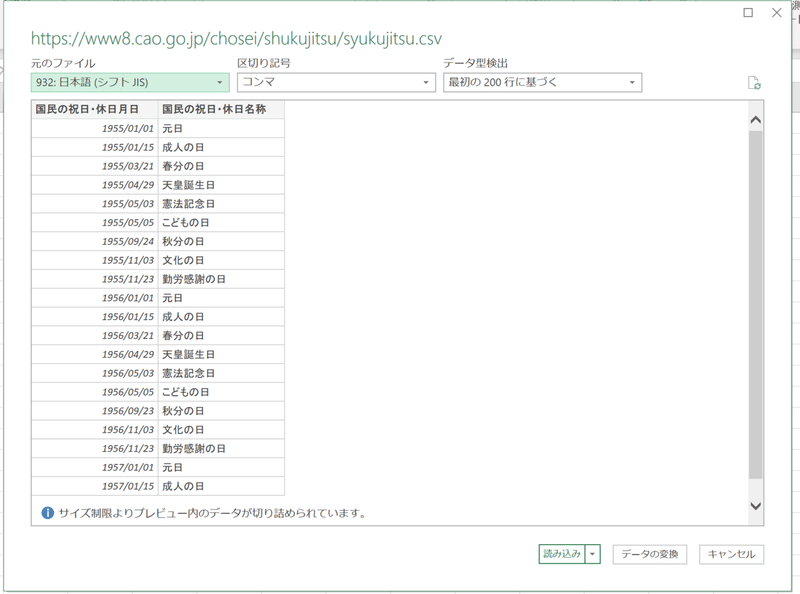
シートにテーブルの形で表示されました。
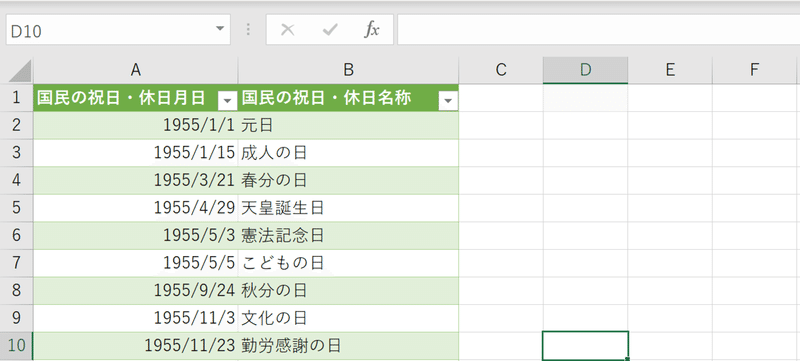
今回の方法でデータを読み込んでおくと便利なことがあります。エクセルは元データを参照しに行くので、例えば祝日の日付が急遽変更になった場合などはもとのCSV側を修正すれば良くなります。チームメンバ毎にデータを保持すると更新が大変ですが、これであればマスタデータ(おおもとのCSV)を修正するだけで良くなりますね!
これで外部データを読み込むための基本を覚えることができました。
次回は政府統計データを読み込んで、実際にパワークエリでのデータの整形や集計について解説したいと思います。
参考になったら「スキ」をお願いいたします。
この記事が気に入ったらサポートをしてみませんか?
